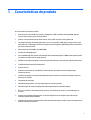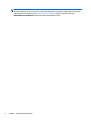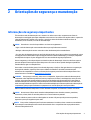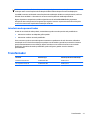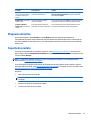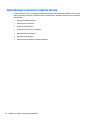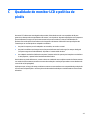Monitores Curvos HP de 86,4 cm (34 pol.)
Manual do Utilizador

© 2015 Hewlett-Packard Development
Company, L.P.
HDMI, o logótipo HDMI e High Definition
Multimedia Interface são marcas comerciais ou
marcas comerciais registadas da LLC Licença
HDMI. Microsoft e Windows são marcas
comerciais registadas do grupo de empresas
Microsoft Corporation nos Estados Unidos.
As informações deste documento estão
sujeitas a alteração sem aviso prévio. As únicas
garantias para produtos e serviços da HP estão
estabelecidas nas declarações expressas que
os acompanham. No presente documento,
nenhuma declaração deverá ser interpretada
como constituindo uma garantia adicional. A
HP não se responsabiliza por erros técnicos e
editoriais ou por omissões neste documento.
Segunda edição: fevereiro de 2015
Primeira edição: Novembro de 2014
Referência do documento: 797564-132

Sobre este Manual
Este manual fornece informações sobre as funcionalidades do monitor, a instalação do monitor, a utilização
do software e as especificações técnicas.
AVISO! O texto identificado desta forma indica que a não observância das instruções poderá resultar em
ferimentos pessoais ou morte.
CUIDADO: O texto identificado desta forma indica que a não observância das indicações do aviso poderá
resultar em danos no equipamento ou na perda de informações.
NOTA: O texto identificado desta forma fornece informações adicionais importantes.
SUGESTÃO: O texto identificado desta forma fornece sugestões úteis.
Este produto incorpora a tecnologia HDMI.
iii

iv Sobre este Manual

Índice
1 Características do produto ............................................................................................................................. 1
2 Orientações de segurança e manutenção ......................................................................................................... 3
Informações de segurança importantes ............................................................................................................... 3
Instruções de manutenção .................................................................................................................................... 4
Limpar o monitor ................................................................................................................................. 4
Transportar o monitor ......................................................................................................................... 4
3 Instalar o monitor ......................................................................................................................................... 5
Tenha cuidado durante a instalação do monitor .................................................................................................. 5
Instalar a base ........................................................................................................................................................ 5
Identificar os componentes da parte posterior e lateral ...................................................................................... 7
Ligar os cabos ........................................................................................................................................................ 8
Identificar os controlos do painel frontal e inferior ............................................................................................ 12
Funcionalidades do controlo remoto .................................................................................................................. 13
Substituir a pilha do controlo remoto ................................................................................................................. 14
Ajustar o Monitor ................................................................................................................................................. 15
Montar o monitor (apenas alguns modelos) ....................................................................................................... 16
Remover o suporte do monitor ......................................................................................................... 16
Fixar o suporte de montagem VESA (apenas alguns modelos) ....................................................... 16
Ligar o monitor .................................................................................................................................................... 17
Ligar dispositivos USB ......................................................................................................................................... 19
Localizar a etiqueta de classificações ................................................................................................................. 20
Instalar um bloqueio do cabo .............................................................................................................................. 20
4 Utilizar o monitor ........................................................................................................................................ 21
Software e utilitários ........................................................................................................................................... 21
Ficheiro de informação ..................................................................................................................... 21
Ficheiro de correspondência de cores de imagem (somente em alguns modelos) ........................ 21
Instalar os ficheiros .INF e .ICM ........................................................................................................................... 21
Instalar a partir do disco ................................................................................................................... 22
v

Transferir da Internet ........................................................................................................................ 22
Utilizar o software My Display (somente em alguns modelos) .......................................................................... 23
Instalar o software ............................................................................................................................ 23
Utilizar o software ............................................................................................................................. 23
Transferir software ........................................................................................................................... 24
Utilizar o software HP Display Assistant (somente em alguns modelos) .......................................................... 25
Instalar o software ............................................................................................................................ 25
Utilizar o software ............................................................................................................................. 25
Transferir software ........................................................................................................................... 26
Utilizar a visualização no ecrã (OSD) ................................................................................................................... 27
Utilizar as funcionalidades Picture-in-Picture (PIP) e Picture-beside-Picture (PBP) ........................................ 28
Utilizar o modo de suspensão automática ......................................................................................................... 28
Apêndice A Especificações técnicas ................................................................................................................. 29
Identificar as resoluções do ecrã predefinidas ................................................................................................... 30
Introduzir modos personalizados ..................................................................................................... 31
Transformador .................................................................................................................................................... 31
Apêndice B Suporte e resolução de problemas .................................................................................................. 32
Resolver problemas comuns ............................................................................................................................... 32
Bloqueios do botão .............................................................................................................................................. 33
Suporte do produto ............................................................................................................................................. 33
Instruções para contactar o suporte técnico ...................................................................................................... 34
Apêndice C Qualidade do monitor LCD e política de pixéis .................................................................................. 35
Apêndice D Acessibilidade ............................................................................................................................... 36
Tecnologias assistivas suportadas ..................................................................................................................... 36
Contactar o suporte ao cliente ............................................................................................................................ 36
vi

1 Características do produto
As características do monitor incluem:
●
Ecrã com área visível de 86,4 cm (34 pol.) na diagonal e 3440 x 1440 de resolução WQHD, além de
suporte de ecrã inteiro para resoluções baixas
●
Monitor com retroiluminação de díodo emissor de luz (LED) com matriz ativa, painel PVA
●
Tecnologia de ângulo de visualização largo e arco curvo de 3000 r (3000 mm) para proporcionar uma
experiência de visualização profunda com campo de visão alargado, legibilidade periférica otimizada e
perceção visual melhorada
●
Uma entrada de vídeo HDMI e uma MHL/HDMI
●
Entrada de vídeo DisplayPort
●
Funcionalidade PIP para permitir a visualização das entradas DisplayPort e HDMI numa pequena janela
secundária ou lado a lado na janela principal
●
Altifalantes de 6 Watts integrados com tecnologia áudio DTS para uma excelente experiência de áudio
●
Tomada de saída de áudio (auscultadores)
●
Controlo remoto
●
Ajustes de visualização no ecrã (OSD) em vários idiomas, permitindo uma fácil configuração e
otimização do ecrã
●
Software My Display ou software HP Display Assistant (consoante o modelo) incluído para ajustar as
definições do monitor
●
Capacidade de inclinação
●
Capacidade Plug and Play, caso seja suportada pelo sistema operativo
●
HDCP (Proteção de conteúdos digitais de banda larga) utilizada em entradas digitais
●
Disco com software e documentação que inclui os controladores do monitor e a documentação do
produto
●
Suporte de montagem VESA para fixar o ecrã num dispositivo de montagem na parede ou braço
oscilante (apenas alguns modelos)
●
Hub USB 3.0 com uma porta ascendente e duas portas descendentes com BC1.2 (para carregamento de
alguns smartphones e tablets)
1

NOTA: Para obter informações de regulamentação e segurança, consulte os Avisos do Produto incluídos no
disco de multimédia, se for fornecido, ou no kit de documentação. Para localizar atualizações do manual do
utilizador para o seu produto, visite
http://www.hp.com/support, e selecione o seu país. Selecione
Controladores e transferências e siga as instruções apresentadas no ecrã.
2 Capítulo 1 Características do produto

2 Orientações de segurança e manutenção
Informações de segurança importantes
É fornecido um cabo de alimentação com o monitor. Se utilizar outro cabo, use apenas uma fonte de
alimentação e uma ligação que sejam adequadas a este monitor. Para obter informações sobre o conjunto de
cabos de alimentação a utilizar com o monitor, consulte os Avisos do Produto incluídos no disco de
multimédia, se for fornecido, ou no kit de documentação.
AVISO! Para reduzir o risco de choque elétrico ou danos no equipamento:
• Ligue o cabo de alimentação a uma tomada elétrica que seja facilmente acessível.
• Desligue a alimentação do monitor retirando o cabo de alimentação da tomada elétrica.
• Se o seu cabo de alimentação possuir uma ficha de ligação de 3 pinos, ligue o cabo a uma tomada de 3 pinos
com ligação à terra. Não desative o pino de ligação à terra do cabo de alimentação, por exemplo, adaptando
um adaptador de 2 pinos. O pino de ligação à terra é uma medida de segurança importante.
Para sua segurança, não coloque objetos em cima dos cabos de alimentação. Colocá-los de forma a que as
pessoas não pisem nem tropecem neles. Não puxar os fios nem os cabos. Quando desligar o aparelho da
tomada elétrica, agarre o cabo pela ficha.
Para reduzir o risco de lesões graves, leia o Guia de Segurança e Conforto. Este guia descreve a organização
da estação de trabalho, a postura, bem como os hábitos de trabalho e de saúde convenientes para
utilizadores de computadores e fornece informações de segurança mecânica e elétrica importantes. Este
manual encontra-se na Web em
http://www.hp.com/ergo.
CUIDADO: Para proteger o monitor, assim como o computador, ligue todos os cabos de alimentação do
computador e dos dispositivos periféricos (monitor, impressora, scanner) a um dispositivo contra picos de
corrente, tais como uma tomada múltipla ou uma fonte de alimentação ininterrupta (UPS). Nem todas as
tomadas múltiplas fornecem uma proteção adequada; as tomadas múltiplas deverão ser marcadas como
tendo esta capacidade em específico. Utilize uma tomada múltipla que tenha uma política de substituição de
componentes, para que possa substituir o equipamento no caso da proteção contra picos falhar.
Utilize mobília de tamanho adequado e correto destinada a suportar corretamente o monitor LCD da HP.
AVISO! Os monitores LCD que estão situados inadequadamente em cómodas, estantes, prateleiras,
secretárias, colunas, baús ou carrinhos podem cair e causar ferimentos pessoais.
Deve ter cuidado ao passar todos os cabos ligados ao monitor LCD para que não possam ser puxados,
agarrados e para que ninguém tropece neles.
NOTA: Este produto é adequado para fins de entretenimento. Considere colocar o monitor num ambiente
de iluminação controlada para evitar interferências devido à luz e a superfícies claras que podem causar
reflexos indesejados do ecrã.
Informações de segurança importantes 3

Instruções de manutenção
Para melhorar o desempenho e prolongar a vida do monitor:
●
Não abra a caixa do monitor nem tentar reparar o produto. Ajuste apenas os controlos indicados nas
instruções de funcionamento. Se o monitor não estiver a funcionar corretamente, se o deixar em cair ou
ficar danificado, contactar o seu fornecedor, revendedor ou fornecedor de assistência da HP.
●
Utilizar apenas uma fonte de alimentação e uma ligação adequadas a este monitor, conforme indicado
na etiqueta/placa de identificação do monitor.
●
Certificar-se de que a potência de amperagem total dos produtos ligados à tomada não excede a
classificação de corrente da tomada elétrica e que a potência de amperagem total dos produtos ligados
ao cabo não excede a potência do cabo. Verifique a etiqueta com as características de alimentação para
determinar a potência de amperagem (AMPS ou A) de cada dispositivo.
●
Instalar o monitor perto de uma tomada de fácil acesso. Desligar o monitor, agarrando o conector de
modo firme e puxando-a da tomada. Nunca desligue o monitor puxando o cabo.
●
Desligue o monitor quando não estiver a utilizá-lo. Pode aumentar consideravelmente a duração do
monitor, utilizando um programa de proteção do ecrã e desligando-o quando não estiver a ser utilizado.
NOTA: Os monitores com um efeito de "queimado" não estão cobertos pela garantia da HP.
●
As ranhuras e aberturas da caixa destinam-se a ventilação. Estas aberturas não devem ser bloqueadas
ou tapadas. Nunca introduzir objetos de nenhum tipo pelas ranhuras da caixa ou outras aberturas.
●
Não deixar cair o monitor, nem o colocar em cima de uma superfície instável.
●
Não colocar objetos em cima do cabo de alimentação. Não pisar o cabo.
●
Coloque o monitor num local bem ventilado, afastado da luz, calor ou humidade excessivos.
●
Quando remover o suporte do monitor, coloque o monitor virado para baixo numa superfície sem
rugosidades para impedir que fique riscado, estragado ou partido.
Limpar o monitor
1. Desligue o monitor e retire o cabo de alimentação da parte traseira da unidade.
2. Limpe o pó do monitor passando um pano anti-estática suave e limpo no ecrã e na caixa.
3. Em casos de sujidade mais exigente, utilize uma solução 50/50 de água e álcool isopropílico.
CUIDADO: Aplique o produto de limpeza num pano e utilize o pano húmido para limpar suavemente a
superfície do ecrã. Nunca aplique o produto de limpeza diretamente na superfície do ecrã. Pode passar para
trás do painel e danificar as peças eletrónicas.
CUIDADO: Não utilize produtos de limpeza que contenham materiais à base de petróleo como, por
exemplo, benzina, diluente ou qualquer outra substância volátil, para limpar a ecrã ou a caixa do monitor.
Estes produtos químicos poderão danificar o monitor.
Transportar o monitor
Mantenha a embalagem original armazenada. Pode ser necessária posteriormente, caso se desloque ou
transporte o monitor.
4 Capítulo 2 Orientações de segurança e manutenção

3 Instalar o monitor
Para configurar o monitor, certifique-se que o monitor, o computador e todos os outros dispositivos estão
desligados e, depois, siga as instruções que se seguem.
Tenha cuidado durante a instalação do monitor
CUIDADO: Para evitar danos no monitor, não toque na superfície do painel LCD. Pressão no painel poderá
causar não-uniformidade de cor ou desorientação dos cristais líquidos. Se isto ocorrer, o ecrã não irá
recuperar para o seu estado normal.
CUIDADO: Não coloque o monitor virado para baixo quando instalar a base. A tensão na curvatura do painel
de visualização pode danificar o painel se o monitor for colocado virado para baixo.
Instalar a base
SUGESTÃO: Considere o posicionamento do monitor, uma vez que o painel pode causar reflexos
perturbadores devido à luz envolvente e às superfícies claras.
1. Retire o monitor da embalagem e coloque-o virado para cima numa superfície plana e coberta com um
pano seco e limpo.
CUIDADO: Não coloque o monitor virado para baixo quando instalar a base. A tensão na curvatura do
painel de visualização pode danificar o painel se o monitor for colocado virado para baixo.
Tenha cuidado durante a instalação do monitor 5

2. Levante a parte inferior do painel de visualização (1) e insira a base na ranhura na parte posterior do
painel de visualização até encaixar no sítio (2).
6 Capítulo 3 Instalar o monitor

Identificar os componentes da parte posterior e lateral
Componente Função
1 Botão Menu Prima para abrir o menu OSD, selecionar um item do menu do OSD ou fechar
o menu OSD.
2 Botão mais Se o menu OSD estiver ativo, prima para percorrer o menu OSD e aumentar
os níveis de regulação.
Se o menu OSD estiver inativo, prima para ativar o menu áudio.
3 Botão menos Se o menu OSD estiver ativo, prima para percorrer o menu OSD e reduzir os
níveis de regulação.
Se o menu OSD estiver inativo, prima para avançar para a seguinte porta de
entrada ativa (HDMI, MHL / HDMI, DisplayPort).
4 Interruptor de alimentação
principal
Desliga completamente a alimentação do monitor.
NOTA: Colocar o interruptor na posição Desligado permite que o monitor
entre num estado de energia mais baixo quando não estiver a ser utilizado.
5 Conector de Alimentação
CC
Liga o transformador CC ao monitor.
6 USB 3.0 ascendente Liga o cabo de hub USB do dispositivo de origem ao monitor.
7 USB 3.0 descendente com
carregamento
Liga dispositivos USB opcionais ao monitor.
8 HDMI Liga o cabo HDMI do dispositivo de origem ao monitor.
9 HDMI MHL Liga o cabo HDMI ou MHL do dispositivo de origem ao monitor.
10 DisplayPort Liga o cabo de DisplayPort do dispositivo de origem ao monitor.
NOTA: A porta USB 3.0 descendente com carregamento também fornece corrente para carregar um dispositivo,
como um smartphone ou tablet, mesmo se o monitor estiver no modo de suspensão.
Identificar os componentes da parte posterior e lateral 7

Ligar os cabos
NOTA: O monitor é fornecido com diferentes cabos. Nem todos os cabos mostrados nesta secção são
incluídos com o monitor.
1. Coloque o monitor num local acessível e bem ventilado perto do computador ou dispositivo de origem.
2. Ligue o(s) cabo(s) de vídeo.
NOTA: O monitor irá determinar automaticamente as entradas que têm sinais de vídeo válidos. As
entradas podem ser selecionadas premindo o botão Menos no painel lateral ou através da
funcionalidade de visualização no ecrã (OSD) premindo o botão Menu e selecionando Controlo de
entrada.
●
Ligue o cabo HDMI à porta HDMI na parte posterior do monitor e a outra extremidade à porta HDMI
do dispositivo de origem.
8 Capítulo 3 Instalar o monitor

●
Ligue o cabo MHL à porta HDMI MHL na parte posterior do monitor e à porta micro USB num
dispositivo de origem com capacidade MHL, como um smartphone ou tablet, para transmitir o
conteúdo do dispositivo móvel para o ecrã do monitor.
NOTA: O vídeo MHL está limitado à resolução de saída do dispositivo móvel.
NOTA: O conector MHL também carrega o dispositivo móvel MHL enquanto este está ligado e a
transmitir.
NOTA: Também pode ligar um cabo HDMI entre a porta HDMI MHL do monitor e um dispositivo de
origem HDMI. A porta deteta automaticamente se o dispositivo ligado é um dispositivo HDMI ou
um dispositivo MHL 2.0 ou inferior.
●
Ligue o cabo DisplayPort ao conector DisplayPort na parte posterior do monitor e a outra
extremidade ao conector DisplayPort do dispositivo de origem.
Ligar os cabos 9

3. Ligue o cabo USB ascendente à porta USB ascendente na parte posterior do monitor e a outra
extremidade à porta USB descendente do dispositivo de origem.
10 Capítulo 3 Instalar o monitor

4. Ligue uma extremidade do cabo de alimentação à fonte de alimentação (1) e a outra extremidade a uma
tomada elétrica com ligação à terra (2). Em seguida, ligue a extremidade redonda do cabo da fonte de
alimentação ao monitor (3).
NOTA: Certifique-se de que o interruptor de alimentação principal na parte posterior do monitor está
na posição Ligado antes de premir o botão de alimentação para ligar o monitor.
AVISO! Para reduzir o risco de choque elétrico ou danos no equipamento:
Não remover a ficha com ligação à terra do cabo de alimentação. A ficha com ligação à terra é um
importante dispositivo de segurança.
Ligue o cabo de alimentação a uma tomada elétrica com ligação à terra que seja facilmente acessível
sempre que necessário.
Desligue a corrente do equipamento retirando o cabo de alimentação da tomada elétrica.
Para sua segurança, não coloque objetos em cima dos cabos de alimentação. Colocá-los de forma a que
as pessoas não pisem nem tropecem neles. Não puxar os fios nem os cabos. Quando desligar o aparelho
da tomada elétrica, agarre o cabo pela ficha.
Ligar os cabos 11

Identificar os controlos do painel frontal e inferior
Controlo Função
1 Altifalantes Fornece som de alta qualidade.
2 LED de silêncio O indicador LED está aceso quando o volume está silenciado e
apagado quando o volume não está silenciado.
3 Volume/Silenciar
volume
Rode o botão para ajustar o volume.
Prima o botão para coma para ativar e desativar o áudio.
NOTA: O controlo de volume encontra-se na parte inferior do
painel
4 Alimentação Liga e desliga o monitor.
NOTA: O botão de alimentação encontra-se na parte inferior
do painel
5 LED de energia Sistema ligado = cor branca
Sistema desligado = apagado
Modo de suspensão = cor amarela
Modo de temporizador de suspensão = cor amarela
intermitente
6 Recetor IV Recebe informações do controlo remoto.
12 Capítulo 3 Instalar o monitor

Funcionalidades do controlo remoto
O controlo remoto pode ser utilizado para ligar ou desligar o monitor, abrir e fazer ajustes no menu OSD,
ajustar o volume e ativar ou desativar o som dos altifalantes.
Botão Função
1 Transmissor IV Envia informações do controlo remoto ao monitor.
2 Alimentação Liga e desliga o monitor.
3 Mais Se o menu OSD estiver ativo, prima para percorrer o menu OSD e aumentar
os níveis de regulação.
Se o menu OSD estiver inativo, prima para aumentar o volume do
altifalante.
4 Menos Se o menu OSD estiver ativo, prima para percorrer o menu OSD e reduzir os
níveis de regulação.
Se o menu OSD estiver inativo, prima para diminuir o volume do altifalante.
5 Menu Prima para abrir o menu OSD, selecionar um item do menu do OSD ou
fechar o menu OSD.
NOTA: Quando utilizar o controlo remoto para abrir o menu OSD, o menu
será apresentado no modo Grande. Pode regressar ao modo Normal do
menu premindo um dos botões do menu na parte lateral da cabeça do
monitor.
6Fonte de
entrada
Prima para avançar para a seguinte porta de entrada ativa (HDMI, MHL /
HDMI, DisplayPort).
7 Silenciar Prima para ativar e desativar o áudio.
Funcionalidades do controlo remoto 13

Substituir a pilha do controlo remoto
O controlo remoto utiliza uma pilha botão de CR2032.
1. Rode a tampa da bateria no sentido contrário aos ponteiros de relógio e retire-a do controlo remoto (1).
Em seguida, remova a pilha do compartimento (2).
2. Coloque a nova pilha no compartimento da bateria com o lado positivo virado para cima (1) e depois
coloque novamente a tampa da bateria (2).
CUIDADO: Consulte o documento Avisos do produto incluído no disco multimédia para saber como eliminar
corretamente a pilha.
14 Capítulo 3 Instalar o monitor
A página está carregando...
A página está carregando...
A página está carregando...
A página está carregando...
A página está carregando...
A página está carregando...
A página está carregando...
A página está carregando...
A página está carregando...
A página está carregando...
A página está carregando...
A página está carregando...
A página está carregando...
A página está carregando...
A página está carregando...
A página está carregando...
A página está carregando...
A página está carregando...
A página está carregando...
A página está carregando...
A página está carregando...
A página está carregando...
-
 1
1
-
 2
2
-
 3
3
-
 4
4
-
 5
5
-
 6
6
-
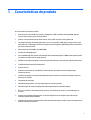 7
7
-
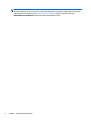 8
8
-
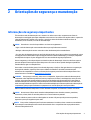 9
9
-
 10
10
-
 11
11
-
 12
12
-
 13
13
-
 14
14
-
 15
15
-
 16
16
-
 17
17
-
 18
18
-
 19
19
-
 20
20
-
 21
21
-
 22
22
-
 23
23
-
 24
24
-
 25
25
-
 26
26
-
 27
27
-
 28
28
-
 29
29
-
 30
30
-
 31
31
-
 32
32
-
 33
33
-
 34
34
-
 35
35
-
 36
36
-
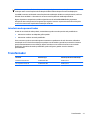 37
37
-
 38
38
-
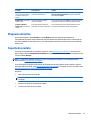 39
39
-
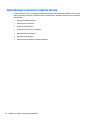 40
40
-
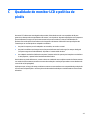 41
41
-
 42
42
HP ENVY 34c 34-inch Media Display Manual do usuário
- Tipo
- Manual do usuário
- Este manual também é adequado para
Artigos relacionados
-
HP ENVY 32-inch Media Display with Beats Audio Guia de usuario
-
HP DreamColor Z32x Professional Display Manual do usuário
-
HP Pavilion 27c 27-in Curved Display Guia de usuario
-
HP OMEN 32 32-inch Display Guia de usuario
-
HP Pavilion 32 32-inch Display Guia de usuario
-
HP EliteDisplay S240uj 23.8-inch USB-C Wireless Charging Monitor Manual do usuário
-
HP HC240 24-inch Healthcare Edition Display Manual do usuário
-
HP ZBook 15 G5 Base Model Mobile Workstation Guia de usuario
-
HP EliteDisplay E240c 23.8-inch Video Conferencing Monitor Guia de usuario
-
HP w2207 22-inch Widescreen LCD Monitor Manual do usuário